
EC DECLARATION OF CONFORMITY
CE DECLARATION DE CONFORMITE
EG KONFORMITATSERKLARUNG
- Asigurati-va ca toate conexiunile si cablurile electrice îndeplinesc toate normele si sunt în concordanta
cu instructiunile de operare.
- Nu supraîncarcati prizele electrice sau prelungitoarele; acest lucru poate provoca incendii sau socuri
electrice.
- Va rugam sa contactati o persoana specializata daca aveti dubii în legatura cu modul de functionare,
siguranta sau conectarea aparatului.
- A nu se lasa la îndemâna copiilor.
- A nu se depozita în locuri umede, foarte reci sau calde; acest lucru poate defecta placile electrice de
circuite.
- A se evita loviturile si socurile; acest lucru poate avaria panourile electrice.
- Nu înlocuiti niciodata singuri cablurile de electricitate defecte. În acest caz, scoateti-le din retea si
duceti-le la reparat.
- Reparatia sau deschiderea acestui aparat poate fi facuta doar la un service autorizat.
- Sistemele fara fir pot fi interferate de telefoane fara fir, cuptoare cu microunde si alte aparate fara fir
care functioneaza în gama de 2.4 GHz. Tineti sistemul la cel putin 3 m departare de alte aparate în
timpul instalarii si functionarii.
ÎNTRETINERE
Aparatele nu trebuie întretinute, deci nu le deschideti niciodata. Garantia nu mai e valabila daca
deschideti aparatul. Curatati doar exteriorul aparatului cu o cârpa moale si uscata sau cu o perie. Înainte
de curatare, scoateti aparatul de la sursele de tensiune.
Nu utilizasi agenti de curatare pe baza de acid carboxilic, petrol sau produse similare. Acestea
pot ataca suprafata aparatului. În plus, vaporii sunt periculosi pentru sanatate si pot provoca
explozii. Nu folositi pentru curatare instrumente ascutite, surubelnite, perii de metal sau alte
produse similare.
- Dopilnować, by wszelkie połączenia elektryczne oraz kable połączeniowe spełniały wymogi stosownych
przepisów oraz były zgodne z zaleceniami zawartymi w instrukcji obsługi.
- Nie przeciążać elektrycznych gniazd zasilających lub przedłużaczy, gdyż grozi to pożarem lub
porażeniem prądem elektrycznym.
- W przypadku wątpliwości dotyczących trybu pracy urządzenia, bezpieczeństwa lub sposobu podłączenia
urządzeń prosimy zasięgnąć porady osoby biegłej w tej dziedzinie.
- Wszystkie elementy urządzeń przechowywać w miejscu niedostępnym dla małych dzieci.
- Nie przechowywać urządzenia w wilgotnych, bardzo zimnych lub gorących miejscach, gdyż może to
prowadzić do uszkodzenia elektronicznych płytek drukowanych.
- Urządzenia nie rzucać i nie narażać na wstrząsy, gdyż grozi to uszkodzeniem układów elektronicznych.
- Nie podejmować prób samodzielnej wymiany przewodów zasilających! W przypadku uszkodzenia
przewodu należy wyjąć wtyczkę z gniazda zasilającego i zanieść urządzenie do warsztatu naprawczego.
- Napraw urządzenia, i co za tym idzie otworzenia jego obudowy, może dokonywać wyłącznie
autoryzowany warsztat serwisowy.
- Na układy bezprzewodowe mogą oddziaływać telefony komórkowe, kuchenki mikrofalowe i inne
urządzenia emitujące promieniowanie elektromagnetyczne w zakresie 2,4GHz. System montować i z
niego korzystać w odległości CO NAJMNIEJ 3 metrów od takich urządzeń.
KONSERWACJA
Urządzenia nie wymagają żadnych czynności obsługowych, więc nie należy otwierać ich obudowy. Z
chwilą otwarcia obudowy urządzenia przez użytkownika gwarancja zostaje unieważniona. Obudowę
urządzenia czyścić miękką, suchą ściereczką lub pędzelkiem. Przed przystąpieniem do czyszczenia należy
odłączyć urządzenie od źródła zasilania.
Do czyszczenia nie stosować żadnych karboksylowych środków czyszczących jak benzyna,
alkohol czy podobnych, gdyż uszkadzają powierzchnię obudowy urządzeń. Poza tym ich opary
są szkodliwe i grożą wybuchem. Do czyszczenia nie stosować również narzędzi o ostrych
krawędziach, śrubokrętów, metalowych szczotek i tym podobnych.
- Asegúrese de que todas las conexiones eléctricas y los cables de conexión cumplan las normas
necesarias y estén en conformidad con las instrucciones de funcionamiento.
- No sobrecargue las tomas de corriente eléctrica o los cables de extensión, ya que se podría provocar un
incendio o descargas eléctricas.
- Contacte con un experto si tiene dudas sobre el modo de funcionamiento, la seguridad o la conexión de
los aparatos.
- Mantenga todas las partes fuera del alcance de los niños.
- No almacene este aparato en lugares húmedos, fríos o cálidos, ya que se podrían dañar las placas de
los circuitos electrónicos.
- Evite las caídas o los golpes, ya que se podrían dañar las placas electrónicas.
- ¡Nunca reemplace usted mismo los cables de alimentación dañados! Retírelos de la red y lleve los
dispositivos a un taller.
- Sólo un taller autorizado debe reparar o abrir este aparato.
- Los sistemas inalámbricos están sujetos a interferencias de teléfonos inalámbricos, microondas y otros
dispositivos inalámbricos que operan en la gama 2,4GHz. Mantenga el sistema POR LO MENOS a 10
pies de distancia de los dispositivos durante su instalación y funcionamiento.
MAINTENIMIENTO
Los dispositivos no necesitan mantenimiento, así que no los abra. La garantía se anulará si abre el
aparato. Limpie solamente el exterior de los dispositivos con un paño suave o un cepillo. Antes de
limpiarlo retire los dispositivos de todas las fuentes de tensión.
No utilice productos de limpieza carboxílicos, gasolina, alcohol o productos similares. Además,
los vapores son peligrosos para su salud y son explosivos. No utilice herramientas afiladas,
destornilladores, cepillos metálicos o productos similares para la limpieza.
- Tüm elektrik baglantilarinin ve baglanti kablolarinin ilgili yönetmeliklere ve kullanim talimatlarina uygun
oldugundan emin olunuz.
- Elektrik prizlerini veya uzatma kablolarini asiri yüklemeyiniz, yangin çikabilir veya elektik çarpabilir!
- Kullanim modu, güvenlik veya cihazlarin baglanmasi ile ilgili bir sorunla karsilasmaniz durumunda lütfen
bir uzmanla iletisime geçiniz.
- Tüm parçalari küçük çocuklarin erisemeyecegi bir yerde tutunuz.
- Bu ürünü islak, çok soguk veya sicak yerlerde saklamayiniz, elektronik devre kartlari zarar görebilir.
- Düsürmekten veya darbelerden kaçininiz, elektronik devre kartlari zarar görebilir.
- Hasarli güç kablolarini kesinlikle kendiniz degistirmeyiniz! Böyle bir durumda, cihazlari agdan çikariniz
ve yetkili bir servise götürünüz.
- Bu ürün yalnizca yetkili bir servis tarafindan açilabilir veya onarilabilir.
- Kablosuz sistemler kablosuz telefonlardan, mikrodalgalardan ve 2,4GHz frekans araliginda çalisan diger
kablosuz cihazlardan etkilenebilir. Kurulum ve kullanim sirasinda sistemi bu cihazlardan EN AZ 3 metre
uzakta tutunuz.
BAKiM
Cihazlar bakim gerektirmediginden kesinlikle açilmamalidir. Cihaz açilmasi durumunda garanti
geçerliligini yitirecektir. Yalnizca cihazlarin disini yumusak ve kuru bir bez veya firçayla temizleyiniz.
Temizlikten önce cihazlarin tüm elektrik baglantilarini kesiniz.
Karboksilik temizlik maddeleri, benzin, alkol veya benzeri maddeleri kullanmayiniz. Bu
maddeler cihazlarin yüzeylerine zarar verir. Ayrica, buharlari sagliginiz için tehlikelidir ve
patlayicidir. Temizlik için keskin ve sivri nesneler, tornavida, metal firça veya benzeri nesneleri
kullanmayiniz.
INSTRUCTIUNI DE SIGURANTA SI ÎNTRETINERE
RO E TRPL
INSTRUCCIONES DE SEGURIDAD Y MANTENIMIENTO GÜVENLIK VE BAKIM TALIMATLARI
Company ROOS ELECTRONICS
Address, City Broekakkerweg 15, 5126 BD
Postbus 115, 5126 ZJ GILZE
Country The Netherlands
Declare that the product:
Description Real-time digital camera system with touch panel
Product number CS87T
Trade mark ELRO
Is herewith confirmed to comply with the requirements set in the Council Directive on the Approximation of the Member States
relating to:
Electro Magnetic Compatibility Directive (2004/108/EC)
R&TTE Directive (1999/5/EC)
LVD Directive (2006/95/EC)
Restriction of Hazardous Substances Directive (2002/95/EC)
Assessment of compliance of the product with the requirements relating to EMC was based on the following standard:
EN 301 489-1: V1.8.1: 2008
EN 301 489-17: V2.1.1: 2009
The requirements relating Electrical Safety were based on the following standard:
EN 60950-1: 2006 +A11: 2009 +A1: 2010 +A12: 2011
The requirements relating RF was based on the following standard:
EN 300 328: V1.7.1: 2006
Société ROOS ELECTRONICS
Adresse/Ville Broekakkerweg 15, 5126 BD
Boite Postale 115, 5126 ZJ GILZE
Pays Pays-Bas
Déclarons que le produit :
Description Sstème de caméra numerique temps réel avec écran tactile
Référence produit CS87T
Marque de commercialisation ELRO
Est certifié conforme aux exigences définies dans la Directive du Conseil d'approximation
des Etats Membres suivante :
Compatibilité Electro magnétique (2004/108/CE)
Directive R&TTE (1999/5/CE)
Directive Basse Tension (2006/95/CE)
Restriction de substances dangereuses (2002/95/CE)
L'évaluation de conformité du produit par rapport aux exigences de Compatibilité Electro Magnétique a été effectuée sur la
base des normes suivantes :
EN 301 489-1: V1.8.1: 2008
EN 301 489-17: V2.1.1: 2009
Les exigences Electriques surette ont été vérifiées par rapport a la norme suivantes :
EN 60950-1: 2006 +A11: 2009 +A1: 2010 +A12: 2011
Les exigences radio ont été vérifiées par rapport à la norme suivante :
EN 300 328: V1.7.1: 2006
Firma ROOS ELECTRONICS
Adresse Broekakkerweg 15, 5126 BD
Postbox 115, 5126 ZJ GILZE
Land Niederlande
Erklärung des Produktes:
Artikelbeschreibung Digitales Echtzeit-Kamerasystem mit Touchbildschirm
Artikel-Nr.: CS87T
Markenname: ELRO
Hiermit bestätigen wir, um die Anforderungen aus den Richtlinien des Rates über die Annäherung der Mitgliedsstaaten zu
befolgen, die Anerkennung folgender Richtlinien:
Elektromagnetische Verträglichkeit (EMV)(2004/108/EG)
R&TTE-Anforderung(1999/5/EG)
Niederspannungsrichtlinie (LVD)(2006/95/EG)
Beschränkung der Gefährlicher Stoffe (2002/95/EG)
Die Bewertung des Produktes bezüglich der Anforderung bezüglich EMV basiert auf den folgenden Standards:
EN 301 489-1: V1.8.1: 2008
EN 301 489-17: V2.1.1: 2009
Die Anforderungen bezuglich Elektrisch Sicherheit basiert auf den folgenden Standards:
EN 60950-1: 2006 +A11: 2009 +A1: 2010 +A12: 2011
Die Anforderungen bezüglich RF basiert auf den folgenden Standards:
EN 300 328: V1.7.1: 2006
Authorized representative: Mr. Ad Netten
Product Manager
Date: 17.04.2012
Authorized representative: Mr. Ad Netten
Product Manager
Date: 17.04.2012
Authorized representative: Mr. Ad Netten
Product Manager
Date: 17.04.2012
DECLARATION OF CONFORMITY IN OTHER LANGUAGES ON WWW.ELRO.EU KONFORMITÄTSERKLÄRUNGEN IN ANDEREN SPRACHEN UNTER: WWW.ELRO.EUDÉCLARATION DE CONFORMITÉ EN DIFFÉRENTES LANGUES SUR WWW.ELRO.EU
ZALECENIA NA TEMAT BEZPIECZENSTWA I KONSERWACJI
TR GR CZ H RO HR
CS87T DOKUNMATİK PANELLİ GERÇEK ZAMANLI KAMERA SİSTEMİ
Bu ürün, görüntü ve ses için kolay depolama sağlar, maksimum kayıt süresi SD kart
kapasitesine bağlıdır. Set kablosuz kamera ile birlikte sağlanır. Çeşitli kayıt seçenekleri,
kaydediciyi farklı durumlar ve talepler için uygun duruma getirmektedir. Kamera internet
üzerinden veya bir uygulama ile iPhone veya Android işlemcili telefonlar üzerinden
görüntülenebilir. uygulamalarını indirin.
İÇİNDEKİLER (1)
a. Güç adaptörü ile birlikte 7” LCD dijital kablosuz alıcı
b. Monitör tabanı
c. Güç adaptörü ile birlikte kablosuz kamera
d. Kamera ayağı
e. Kamera anteni
f. RJ45 kablosu
LCD MONİTÖR VE TABAN GÖRÜNÜMÜ (2)
a. Anten
b. Güç – Bu tuşu, gücü açmak için en az 5 saniye basılı tutun ve gücü kapatmak için de 3
saniye basılı tutun.
c. SD kart yuvası
d. Reset (Sıfırlama)
e. DC Giriş jakı
f. Monitör içindeki taban konnektörü
g. Taban içindeki monitör konnektörü
h. DC Giriş jakı
i. RJ45 kablo konnektörü
KURULUM
Kalıcı bir noktaya kamerayı monte etmeden önce, aşağıdaki şekilde doğru çalışmasını test
etmenizi tavsiye ederiz:
- Kablosuz kameraya (1c) anteni (1e) monte edin ve daha sonra kamerayı güç adaptörüne
bağlayın. Adaptörü prize takın (3)
- Alıcıyı (4) açmadan önce SD kartını monitöre (2c) takın
- Güç adaptörü DC Jakını kaydediciye (2e) bağlayın ve daha sonra diğer ucunu da bir prize
(5) takın
- Güç düğmesini (2b) en az 5 saniye basılı tutarak LCD monitörü açın.
- Kamera desteği montaj plakasını yerden yaklaşık 2,5m yukarıda duvara monte edin.
Ardından
destek üzerine kamerayı monte edin (6).
ANA EKRAN SİMGELERİ GÖRÜNÜMÜ (7)
a. Ağ bağlantısı – ağ bağlantısı ve canlı izleme arasında seçim yapmak için
b. Kamera modu – tarama modu, dörtlü izleme modu ve tam ekran modu arasında seçim yapın
c. Ses – sistem uyarıları için ses seviyesini ayarlayın
d. Sistem ayarları – sistem ayarları veya kayıt listesine erişim
e. SD kapasitesi – kalan bellek kapasitesini gösterir
f. Pil kapasitesi – pil kapasitesini görüntüler
g. Kamera sayısı – kamera sayısını ve sinyal gücünü görüntüler
h. Kayıt durumu – kaydı başlatmak (yanıp söner) veya durdurmak için hafifçe dokunun
i. Motion – yanıp söndüğünde hareket algılamadan sonraki kaydı gösterir
j. Schedule– kameranın önceden programlanan kayıt zamanlarını kontrol etmek için girin
k. MENÜ Sekmesi – menüyü açıp kapatır
I. Yakınlaştırma – görüntüde özel bir alana yakınlaştırın
m. Uzaklaştırma – yakınlaştırma modundan normal ekrana geri dönün
n. SD kart yok – SD kart yerinde olmadığında veya hasar gördüğünde görüntülenir
KULLANIM
O (ekranda görüntülenen) S (ekran) D (görüntü) menüsünü AÇMAK veya KAPATMAK için
POWER (GÜÇ) düğmesine (2b) kısa bir süre basın. OSD 30 saniye görüntülenecektir.
* Dörtlü mod ve Tam ekran modu görüntüsü
- Monitörü AÇIK duruma getirdiğinizde resimleri dörtlü modda görüntüler (8a)
- Tam ekran modunda görmek için bir kamera resmine parmağınız ile hafifçe dokunun (8b).
Dörtlü moda geri dönmek için tekrar hafifçe dokunun.
* Yakınlaştırma (sadece tam ekran modunda çalışır)
- Tam ekran modunda yakınlaştırma simgesine hafifçe dokunun (7I). Ana ekranı 5 görüntü
alanına böler (9)
- Yakınlaştırmak için bu alanlardan birine hafifçe dokunun
- Yakınlaştırma moduna geri dönmek için uzaklaşma simgesine (7m) bir kez hafifçe dokunun
ve tam ekran modunda ana ekrana dönmek için ise iki kez hafifçe dokunun.
* Manuel kayıt
- Dörtlü mod görüntüsünde kaydı başlatmak için kayıt simgesine (7h) hafifçe dokunun. Simge
yanıp sönmeye başlar (Not: Sadece 2 dakikalık bölümler kaydeder)
- Kaydı durdurmak için bu simgeye yeniden hafifçe dokunun.
* Kaydedilen görüntülerin yeniden oynatılması
- Madde “E. Kayıt Listesi”nden aşağıdaki talimatları izleyin.
ANA MENÜ
Ana menüyü açmak için menü simgesine (7k) basın.
A. AĞ BAĞLANTISI (10)
Bu seçenek sadece monitör (1a) taban (1b) üzerindeyken ve hem ağ kablosu (1f) hem de güç
adaptöründen gelen kablo tabana bağlandığında (2i) (2h) mümkündür.
- Ağ simgesine (7a) hafifçe dokunun ve öğeyi İnternete bağlamak veya sadece şarj etmek
istediğinizde seçin.
Not: Önce F maddesinden (aşağıda) ağı ayarların. İnternet bağlantısı kullanıldığında görüntü
kaybolacaktır.
B. KAYDEDİCİ MODU (11)
SCAN, QUAD veya kameralardan birine basarak istenilen görüntüleme modunu seçin. TARAMA
modunda sistem kameralar arasında her 5 saniyede bir otomatik olarak geçiş yapacaktır
(açacaktır).
C SES (12)
“+” veya “-“ simgelerine basarak alarm sesini (Zil simgesi) veya kamera sesi (7c) seviyesini
ayarlayın.
D. SİSTEM AYARLARI (13)
Ana kamera ekranına dönmek için hafifçe dokunun
Kayıt Listesine girmek için hafifçe dokunun
Gelişmiş Ayarlara girmek için hafifçe dokunun
- Aşağıdaki tüm alt menülerde, kamera ana ekranına geri dönmek için “ “ düğmesini
kullanın veya önceki ekran için “ “ düğmesine basın.
E. KAYIT LİSTESİ
- Bir yıl, ay, gün ve kamera seçin (A sembollü kamera tüm kameralar anlamına gelir) (14a)
- Takvim üzerindeki kararmış tarih yeniden oynatılacak kayıtlı dosya içerir. Ona hafifçe
dokunun
- Listeden daha fazla kayıtlı dosya görmek için sağ taraftaki kaydırma çubuğunu kullanın.
Daha sonra görüntülemek istediğiniz seçilmiş dosyaya hafifçe dokunun. Dosyayı silmek
istiyorsanız “X” sembolüne (14b) hafifçe dokunun
- Oynatma esnasında hızlı ileri/geri alabilir, durdurabilir ve oynatabilir ve ayrıca “+” ve “-”
düğmeleri ile sesi ayarlayabilirsiniz. Ekranda herhangi bir yere hafifçe dokunursanız ilerleme
çubuğunu göreceksiniz. Kapatmak için tekrar hafifçe dokunun (14c)
F. GELİŞMİŞ AYARLAR (15)
CAMERA SETUP
* Eşleştirme – eşleştirmek istediğiniz kamera sayısını seçmek için hafifçe dokunun.
Sistem 60 saniyeden geriye sayacaktır. Bu süre içinde kamera kablosu üzerindeki
Eşleştirme Anahtarına basın
* Kamera Açık – Açmak veya kapatmak için kamera seçmek amacıyla hafifçe dokunun
* Parlaklık – -2 ile 2 (0 varsayılandır) arasında parlaklığı ayarlamak için kameraya hafifçe
dokunun
RECORDER SETUP
* Hareket Algılama – Her kamera için hareket algılama ayarının seviyesini Düşük veya
Yüksek olarak ayarlamak için hafifçe dokunun. (Düşük varsayılandır)
* Çizelge Kaydı – Özel zamanlar ve tarihlerde sistemin kayıt yapması için bir çizelge
oluşturmak için hafifçe dokunun. 5 çizelge kayıt bölümüne kadar ayarlayabilirsiniz.
- kamera sayısını seçin (muhtemel çoklu kameralar)
- başlatma ve durdurma zamanlarını ayarlayın. YUKARI ve AŞAĞI oklarını kullanın
- boş tarih alanına hafifçe dokunun ve takvimden tarih seçin
- Kaydetmek için KAYDET düğmesine veya programlanan bölümün ayarlarını
temizlemek için TEMİZLE düğmesine hafifçe dokunun
NETWORK SETUP
* İnternet Kurulumu – İnternet bağlantısı için veri girin. Statik IP ve DHCP arasında
seçim yapın.
* Güvenlik Kodu – Ağ bağlantısı için güvenlik kodu girin.
* Ağ Bilgisi – Ağ ile ilgili bilgileri görüntüleyin.
Alarm Setup
* Süre – Alarmın ne kadar süre çalacağını seçin (2sn, 10sn, 30sn veya Hiç).
* Melodi – Alarm melodisini seçin.
SYSTEM SETUP
* Güç Tasarrufu – 2 dakika otomatik kapanma ekranını etkinleştirin veya devre dışı
bırakın.
* Ekran Oto Kilidi - Ekran kilidini etkinleştirin veya devre dışı bırakın.
* Zaman – Alarm saatini, zaman ayarını ve kaç kere çalacağını ayarlayın.
* Format Kaydı – SD kartı temizleyin
* Sistem Yükseltme – Aygıt yazılımını yükseltin
* Dil – Sistem dilini seçin
QUICK TIPS (ÇABUK İPUÇLARI)
* Ekran ipuçları - Farklı ayarlar hakkında
EKRAN AYARI
Aygıtta birkaç ayarı değiştirdikten sonra ekran yeniden ayarlanmalıdır. Ekranı ayarlamak için
monitörü açın, ayar bilgileri görüntülenecektir. Ayarlamayı başlatmak için ekrana hafifçe
dokunun. Daha sonra sağ üst köşedeki, sol üst köşedeki, sağ alt köşedeki çarpıya hafifçe
dokunun, ayar şimdi tamamlanmıştır. Ana ekrana geçmek için tekrar hafifçe dokunun.
CS87T İPHONE VE ANDROID UYGULAMASI
Bu aygıt için uygulama OMGuard Şirketi
tarafından üretilen Metro Pacific adı altında
Apple Store ve Android Market'te bulunabilir.
Uygulamayı indirin ve kurun. CS87T'nin
yuvada olduğundan ve yuvanın ağınıza bağlı
olduğundan emin olun. CS87T ekranına basın,
internet düğmesine basın ve sadece şarjı
seçin. Ardından, menüye gidin, ayarlar, ağ
kurulumu, ağ bilgilerine girin.
Cep telefonunuzdan uygulamayı açın,
Setting'e basın, ekleye basın. Sistem adı
altında Telefonunuzda göstermek istediğiniz
adı girebilirsiniz. Monitörünüzde ağ bilgisi
sayfasında aygıt UID'si görüntülenir ve 15
karakterden oluşur. Ağ bilgi sayfasında ayrıca
güvenlik kodu da bulunabilir. Her şey
girildiğinde Save'e basın ve sistem ayarlar
listesinde görüntülenecektir. Şimdi monitör
üzerindeki menü düğmesine basın, internet
seçeneğini seçin ve İnternete Bağlan'ı seçin.
Telefonunuzda geriye basın ve sistemi seçin.
Daha önceden eklenen sistemi seçin ve OK'ye
basın. Sistem, eklemiş olduğunuz kamerayı
otomatik olarak göstermeye başlayacaktır.
Telefon albümünüze bir anlık görüntü
kaydetmek için Snapshot'a basın. Mevcut
sisteminizi görüntülemeyi stop etmek için
durdur'a basın. Sistem durdurulduğunda
ayarlar değiştirilebilir ve görüntülemek için
farklı sistem seçilebilir.
DAHA FAZLA BİLGİ İÇİN CD'DEKİ TAM
K U L L A N I M K I L A V U Z U N A V E Y A
WWW.ELRO.EU' YA BAKIN
İPUÇLARI
- SD kartı ilk defa kullanım için biçimlendirmesi tavsiye edilir.
- Her zaman SD kartı çıkarmadan önce sistemi kapatın. Ters işlem SD karta zarar verebilir.
- SD kart üzerine daha uzun süre kayıt yapmak istiyorsanız, daha büyüğünü satın almak
iyidir.
OMGuard
ΨΗΦΙΑΚΟ ΣΥΣΤΗΜΑ ΠΑΡΑΚΟΛΟΥΘΗΣΗΣ ΣΕ ΠΡΑΓΜΑΤΙΚΟ ΧΡΟΝΟ ΜΕ ΟΘΟΝΗ ΑΦΗΣ
CS87T
Το παρόν προϊόν εξασφαλίζει την εύκολη αποθήκευση εικόνας και ήχου, µε το µέγιστο χρόνο
εγγραφής να εξαρτάται από τη χωρητικότητα της κάρτας SD. Το σετ περιλαµβάνει ασύρµατη
κάµερα. Χάρη στην ποικιλία επιλογών εγγραφής, η συσκευή είναι κατάλληλη για διάφορες
καταστάσεις και απαιτήσεις. Υπάρχει δυνατότητα παρακολούθησης µέσω διαδικτύου ή µε τη
σχετική εφαρµογή για συσκευές iPhone ή Android. Κατεβάστε την εφαρµογή
ΠΕΡΙΕΧΟΜΕΝΑ ΣΥΣΚΕΥΑΣΙΑΣ (1)
a. Ψηφιακός ασύρµατος δέκτης µε οθόνη LCD 7” και αντάπτορα
b. Βάση οθόνης
c. Ασύρµατη κάµερα µε αντάπτορα
d. Βάση κάµερας
e. Κεραία κάµερας
f. Καλώδιο RJ45
ΕΠΙΣΚΟΠΗΣΗ ΟΘΟΝΗΣ LCD ΚΑΙ ΒΑΣΗΣ (2)
a. Κεραία
b. Κεντρικό πλήκτρο – κρατήστε πατηµένο αυτό το πλήκτρο για τουλάχιστον 5 δευτερόλεπτα
για ενεργοποίηση και 3 δευτερόλεπτα για απενεργοποίηση.
c. Υποδοχή κάρτας SD
d. Επαναφορά
e. Υποδοχή βύσµατος DC
f. Υποδοχή βάσης στην οθόνη
g. Συνδετήρας βάσης µε οθόνη
h. Υποδοχή βύσµατος DC
i. Σύνδεσµος καλωδίου RJ45
ΕΓΚΑΤΑΣΤΑΣΗ
Πριν τοποθετήσετε την κάµερα στη µόνιµη θέση της, σας συνιστούµε να ελέγξετε την ορθή
λειτουργία της µε τον εξής τρόπο:
- Τοποθετήστε την κεραία (1e) στην ασύρµατη κάµερα (1c) και έπειτα συνδέστε την κάµερα µε
τον αντάπτορα. Συνδέστε τον αντάπτορα σε επιτοίχιο ρευµατοδότη (3)
- Εισάγετε την κάρτα SD στην οθόνη (2c) πριν ενεργοποιήσετε το δέκτη (4)
- Συνδέστε το βύσµα DC του αντάπτορα στη συσκευή εγγραφής (2e) και τον αντάπτορα σε
επιτοίχιο ρευµατοδότη (5)
- Ενεργοποιήστε την οθόνη LCD πατώντας το κεντρικό πλήκτρο (2b) και κρατώντας το για
τουλάχιστον 5 δευτερόλεπτα
- Στερεώστε το πλαίσιο στήριξης της βάσης της κάµερας στον τοίχο σε ύψος περίπου 2,5
µέτρων από το πάτωµα. Έπειτα, στερεώστε την κάµερα στη βάση της (6).
ΕΠΙΣΚΟΠΗΣΗ ΕΙΚΟΝΙ∆ΙΩΝ ΚΕΝΤΡΙΚΗΣ ΟΘΟΝΗΣ (7)
a. Σύνδεση δικτύου – επιλογή µεταξύ σύνδεσης δικτύου και ζωντανής εικόνας
b. Απεικόνιση κάµερας – επιλέξτε µεταξύ λειτουργιών σάρωσης, τετραπλής εικόνας και πλήρους
οθόνης
c. Ένταση ήχου – ρυθµίστε το επίπεδο έντασης του ήχου ειδοποιήσεων συστήµατος
d. Ρυθµίσεις συστήµατος – πρόσβαση στη ρύθµιση του συστήµατος ή στη λίστα εγγραφών
e. Χωρητικότητα κάρτας SD – δείχνει το υπόλοιπο της διαθέσιµης µνήµης
f. Στάθµη µπαταρίας – δείχνει τη στάθµη της µπαταρίας
g. Αριθµός κάµερας – δείχνει τον αριθµό της κάµερας και την ισχύ του σήµατος
h. Κατάσταση εγγραφής – πατήστε το εικονίδιο για εκκίνηση (αναβοσβήνει) ή διακοπή της
εγγραφής
i. Motion – όταν αναβοσβήνει υποδηλώνει την εγγραφή µετά από εντοπισµό κίνησης
j. Schedule – µεταβείτε για να ελέγξετε τον προγραµµατισµένο χρόνο εγγραφής της κάµερας
k. Εικονίδιο ΜΕΝΟΥ – ανοίγει και κλείνει το µενού
l. Μεγέθυνση – µεγέθυνση συγκεκριµένου σηµείου της εικόνας
m. Σµίκρυνση – επιστροφή στην κανονική προβολή από τη µεγέθυνση
n. Απουσία κάρτας SD – εµφανίζεται όταν δεν έχει εισαχθεί κάρτα SD ή όταν αυτή έχει υποστεί
βλάβη
ΧΡΗΣΗ
Για ΕΝΕΡΓΟΠΟΙΗΣΗ ή ΑΠΕΝΕΡΓΟΠΟΙΗΣΗ του µενού O (επί της) S (οθόνης) D (εµφάνιση),
πιέστε σύντοµα το ΚΕΝΤΡΙΚΟ πλήκτρο (2b). Το µενού OSD θα εµφανιστεί για 30 δευτερόλεπτα
* Τετραπλή εικόνα & Πλήρης οθόνη
- Κατά την ΕΝΕΡΓΟΠΟΙΗΣΗ της οθόνης, οι εικόνες εµφανίζονται σε τετραπλή προβολή (8a)
- Πατήστε µε το δάχτυλό σας την εικόνα µίας κάµερας για να δείτε την προβολή σε πλήρη
οθόνη (8b). Πατήστε ξανά για επιστροφή σε τετραπλή προβολή.
* Μεγέθυνση (ισχύει µόνο κατά την προβολή πλήρους οθόνης)
- Στην προβολή πλήρους οθόνης, πατήστε το εικονίδιο της µεγέθυνσης (7l). Η κεντρική οθόνη
διαιρείται σε 5 τµήµατα (9)
- Πατήστε ένα από αυτά τα τµήµατα για µεγέθυνση
- Πατήστε το εικονίδιο σµίκρυνσης (7m) µία φορά για επιστροφή στη λειτουργία µεγέθυνσης
και δεύτερη φορά για επιστροφή σε προβολή πλήρους οθόνης.
* Χειροκίνητη εγγραφή
- Στην τετραπλή εικόνα, πατήστε το εικονίδιο της εγγραφής (7h) για να αρχίσει η εγγραφή. Το
εικονίδιο αρχίζει να αναβοσβήνει (Σηµείωση: τα διαστήµατα εγγραφής διαρκούν µόνο 2
λεπτά)
- Πατήστε ξανά το εικονίδιο αυτό για διακοπή της εγγραφής.
* Αναπαραγωγή εγγραφών
- Ακολουθήστε τις παρακάτω οδηγίες από το σηµείο “E. Λίστα Εγγραφών”.
ΚΕΝΤΡΙΚΟ ΜΕΝΟΥ
Πατήστε το εικονίδιο του µενού (7k) για να ανοίξετε το κεντρικό µενού.
A. ΣΥΝ∆ΕΣΗ ∆ΙΚΤΥΟΥ (10)
Αυτή η επιλογή είναι διαθέσιµη µόνο όταν η οθόνη (1a) είναι στη βάση (1b) και όταν και το
καλώδιο δικτύου (1f) και το καλώδιο του αντάπτορα είναι συνδεδεµένα (2i) (2h) στη βάση.
- Πατήστε το εικονίδιο του δικτύου (7a) και επιλέξτε εάν επιθυµείτε σύνδεση µε το ∆ιαδίκτυο ή
µόνο φόρτιση.
Σηµείωση: πρώτα ρυθµίστε το δίκτυο από το σηµείο F (παρακάτω). Η εικόνα εξαφανίζεται όταν
χρησιµοποιείται η σύνδεση µε το διαδίκτυο.
B. ΛΕΙΤΟΥΡΓΙΑ ΚΑΜΕΡΑΣ (11)
Επιλέξτε την προβολή που θέλετε πατώντας SCAN, QUAD ή µία από τις κάµερες. Στη λειτουργία
ΣΑΡΩΣΗΣ το σύστηµα αλλάζει αυτοµάτως κάµερα κάθε 5 δευτερόλεπτα.
C. ΕΝΤΑΣΗ ΗΧΟΥ (12)
Ρυθµίστε τον ήχο του συναγερµού (εικονίδιο κουδουνιού) ή την ένταση του ήχου της κάµερας
(7c), πιέζοντας “+” ή “-“.
D. ΡΥΘΜΙΣΕΙΣ ΣΥΣΤΗΜΑΤΟΣ (13)
πατήστε για επιστροφή στην κύρια οθόνη της κάµερας
πατήστε για µετάβαση στη Λίστα Εγγραφών
πατήστε για µετάβαση στις Προχωρηµένες Ρυθµίσεις
- Σε όλα τα παρακάτω υποµενού, χρησιµοποιήστε το πλήκτρο “ “ για επιστροφή στην
κύρια οθόνη της κάµερας ή πιέστε το πλήκτρο “ “ για επιστροφή στην προηγούµενη
οθόνη.
E. ΛΙΣΤΑ ΕΓΓΡΑΦΩΝ
- Επιλέξτε έτος, µήνα, ηµέρα και κάµερα (το σύµβολο Α υποδηλώνει όλες τις κάµερες) (14a)
- Η επισηµασµένη ηµεροµηνία στο ηµερολόγιο περιέχει το αρχείο που πρόκειται να
αναπαραχθεί. Πατήστε το
- Χρησιµοποιήστε την κατακόρυφη γραµµή στη δεξιά πλευρά για να δείτε και άλλα αρχεία από
τη λίστα. Έπειτα, πατήστε το επιλεγµένο αρχείο που θέλετε να δείτε. Εάν θέλετε να
διαγράψετε το αρχείο, πατήστε το σύµβολο “X” (14b)
- Κατά τη διάρκεια της αναπαραγωγής µπορείτε να προχωρήσετε το αρχείο γρήγορα
µπροστά/πίσω, να πατήσετε διακοπή και αναπαραγωγή και επίσης να ρυθµίσετε την ένταση
του ήχου µε τα πλήκτρα “+” και “-“. Εάν πατήσετε οποιοδήποτε σηµείο της οθόνης, θα δείτε
τη γραµµή προόδου. Πατήστε ξανά για να κλείσετε τη γραµµή προόδου (14c)
F. ΠΡΟΧΩΡΗΜΕΝΕΣ ΡΥΘΜΙΣΕΙΣ (15)
CAMERA SETUP
* Σύζευξη – πατήστε για να επιλέξετε τον αριθµό της κάµερας που θέλετε να συνδέσετε. Το
σύστηµα θα αρχίσει να µετρά αντίστροφα 60 δευτερόλεπτα. Εντός αυτού του διαστήµατος
πιέστε το Πλήκτρο Σύζευξης στο καλώδιο της κάµερας
* Ενεργοποίηση Κάµερας – Πατήστε για να επιλέξετε ενεργοποίηση ή απενεργοποίηση
κάµερας
* Φωτεινότητα – Πατήστε την κάµερα για να ρυθµίσετε το επίπεδο φωτεινότητας από -2
έως 2 (0 είναι η προεπιλεγµένη ρύθµιση)
RECORDER SETUP
* Εντοπισµός Κίνησης – Πατήστε για να επιλέξετε µεταξύ Χαµηλού και Υψηλού επιπέδου
ευαισθησίας για εγγραφή κίνησης για κάθε κάµερα. (Το χαµηλό επίπεδο είναι η
προεπιλεγµένη ρύθµιση)
* Προγραµµατισµένη Εγγραφή – Πατήστε για να δηµιουργήσετε ένα πρόγραµµα κατά το
οποίο το σύστηµα θα πραγµατοποιεί εγγραφές σε συγκεκριµένες ώρες και ηµεροµηνίες.
Μπορείτε να οργανώσετε µέχρι 5 προγράµµατα εγγραφών.
- επιλέξτε αριθµό κάµερας (πιθανότητα πολλαπλών καµερών)
- ρυθµίστε ώρες εκκίνησης και διακοπής. Χρησιµοποιήστε τα βέλη ΠΑΝΩ και ΚΑΤΩ
- πατήστε το κενό πεδίο ηµεροµηνίας και επιλέξτε ηµεροµηνία από το ηµερολόγιο
- πατήστε το πλήκτρο ΑΠΟΘΗΚΕΥΣΗ για αποθήκευση των επιλογών ή ∆ΙΑΓΡΑΦΗ για
διαγραφή των επιλογών του προγράµµατος
NETWORK SETUP
* Ρύθµιση ∆ιαδικτύου – Εισάγετε τα δεδοµένα για σύνδεση δικτύου. Επιλέξτε µεταξύ
Στατικής ∆ιεύθυνσης IP και DHCP.
* Κωδικός Ασφαλείας – Εισάγετε τον κωδικό ασφαλείας για σύνδεση στο δίκτυο.
* Πληροφορίες ∆ικτύου – Εµφάνιση πληροφοριών σχετικά µε το δίκτυο.
Alarm Setup
* Περίοδος – Επιλέξτε τη διάρκεια του συναγερµού (2 δεύτερα, 10 δεύτερα, 30 δεύτερα ή
Καθόλου).
* Μελωδία – Επιλέξτε τον ήχο του συναγερµού.
SYSTEM SETUP
* Εξοικονόµηση Ενέργειας – Ενεργοποιήστε ή απενεργοποιήστε την αυτόµατη
απενεργοποίηση της οθόνης στα 2 λεπτά.
* Αυτόµατο Κλείδωµα Οθόνης – Ενεργοποιήστε ή απενεργοποιήστε το κλείδωµα της
οθόνης.
* Ώρα – Ρύθµιση αφύπνισης, ώρας και ωρών.
* Φορµάτ Μέσου Αποθήκευσης – Εκκαθάριση κάρτας SD
* Αναβάθµιση Συστήµατος – Αναβάθµιση φέρµγουεαρ
* Γλώσσα – Επιλέξτε γλώσσα συστήµατος
ΜΙΚΡΕΣ ΣΥΜΒΟΥΛΕΣ
* Εµφάνιση συµβουλών – Για διάφορες ρυθµίσεις
ΒΑΘΜΟΝΟΜΗΣΗ ΟΘΟΝΗΣ
Μετά την αλλαγή διαφόρων ρυθµίσεων στη συσκευή, η οθόνη πρέπει να βαθµονοµηθεί ξανά. Για
να βαθµονοµήσετε την οθόνη, ενεργοποιήστε την και θα εµφανιστούν οι πληροφορίες
βαθµονόµησης. Για να ξεκινήσει η βαθµονόµηση, πατήστε την οθόνη. Στη συνέχεια, πατήστε το
σταυρό στην πάνω δεξιά γωνία, στην πάνω αριστερή γωνία, στην κάτω δεξιά γωνία, στην κάτω
αριστερή γωνία, και η βαθµονόµηση έχει πλέον ολοκληρωθεί. Πατήστε ξανά για να µεταβείτε
στην κύρια οθόνη.
CS87T ΕΦΑΡΜΟΓΗ ΓΙΑ iPHONE ΚΑΙ
ANDROID
Η εφαρµογή για αυτή τη συσκευή µπορεί να
βρεθεί στο Κατάστηµα της Apple και στο
Android Market µε το όνοµα OMGuard, της
Metro Pacific. Κατεβάστε και εγκαταστήστε την
εφαρµογή. Βεβαιωθείτε ότι η συσκευή CS87T
είναι στη βάση και ότι η βάση είναι
συνδεδεµένη µε το δίκτυό σας. Πατήστε την
οθόνη CS87T, πατήστε το πλήκτρο του
διαδικτύου, και επιλέξτε µόνο φόρτιση. Στη
συνέχεια, πηγαίνετε στο µενού, µεταβείτε στις
ρυθµίσεις, ρύθµιση δικτύου, πληροφορίες
δικτύου.
Ανοίξτε την εφαρµογή στο κινητό σας
Τηλέφωνο, πατήστε Setting, πατήστε
προσθήκη. Στο πεδίο όνοµα συστήµατος
µπορείτε να εισάγετε το όνοµα που θέλετε να
εµφανίζεται στο Τηλέφωνό σας. Η UID
Συσκευής εµφανίζεται στη σελίδα µε τις
πληροφορίες δικτύου στην οθόνη, και
αποτελείται από 15 χαρακτήρες. Ο κωδικός
ασφαλείας µπορεί επίσης να βρεθεί στη σελίδα
µε τις πληροφορίες δικτύου. Μόλις
ολοκληρωθεί η εισαγωγή των στοιχείων,
πατήστε Save και το σύστηµα θα εµφανιστεί
στη λίστα ρυθµίσεων. Τώρα πατήστε το
πλήκτρο του µενού στην οθόνη, επιλέξτε
διαδίκτυο, και επιλέξτε Σύνδεση στο
∆ιαδίκτυο. Πατήστε πίσω στο τηλέφωνό σας,
και επιλέξτε σύστηµα. Επιλέξτε το
προηγούµενο σύστηµα και πατήστε OK. Το
σύστηµα θα αρχίσει αυτοµάτως να δείχνει την
κάµερα που προσθέσατε.
Πατήστε Snapshot για να αποθηκεύσετε µία
εικόνα στο άλµπουµ του τηλεφώνου σας.
Πατήστε stop για διακοπή παρακολούθησης
του τρέχοντος συστήµατος. Όταν διακοπεί το
σύστηµα, υπάρχει δυνατότητα αλλαγής των
ρυθµίσεων και επιλογής παρακολούθησης
διαφορετικού συστήµατος.
ΓΙΑ ΠΕΡΙΣΣΟΤΕΡΕΣ ΠΛΗΡΟΦΟΡΙΕΣ
Σ Υ Μ Β Ο Υ Λ Ε Υ Θ Ε Ι Τ Ε Τ Ο Π Λ Η Ρ Ε Σ
ΕΓΧΕΙΡΙ∆ΙΟ ΧΡΗΣΤΗ ΠΟΥ ΠΕΡΙΕΧΕΤΑΙ
Σ Τ Ο C D Ή Σ Τ Η ∆ Ι Ε Υ Θ Υ Ν Σ Η
WWW.ELRO.EU
ΣΥΜΒΟΥΛΕΣ
- Πριν την πρώτη χρήση κάρτας SD συνιστάται η πραγµατοποίηση φορµάτ.
- Πάντοτε να απενεργοποιείτε το σύστηµα πριν αφαιρέσετε την κάρτα SD. Το αντίθετο µπορεί
να βλάψει την κάρτα SD.
- Εάν επιθυµείτε µεγαλύτερη διάρκεια εγγραφής στην κάρτα SD, καλό είναι να αγοράστε µία
µε µεγαλύτερη χωρητικότητα.
OMGuard.
CS87T DIGITÁLNÍ KAMEROVÝ SYSTÉM V REAÁLNÉM ČASE S DOTYKOVÝM PANELEM
Tento výrobek slouží ke snadnému ukládání obrazu a zvuku, maximální doba záznamu závisí na
kapacitě SD karty. Tato sada se dodává s bezdrátovou kamerou. Různé možnosti záznamu
umožňují vhodné použití záznamového zařízení v různých situacích a při různých příležitostech.
Obraz z kamery lze prohlížet také přes internet nebo aplikaci na telefonu iPhone nebo telefonu
s Androidem. Stáhněte si aplikaci
OBSAH BALENÍ (1)
a. 7”LCD digitální bezdrátový přijímač s napájecím adaptérem
b. Základna monitoru
c. Bezdrátová kamera s napájecím adaptérem
d. Stojan kamery
e. Anténa kamery
f. Kabel RJ45
LCD MONITOR A ZÁKLADNÍ POHLED (2)
a. Anténa
b. Napájení – držte toto tlačítko nejméně 5 sekund pro zapnutí a 3 sekundy pro vypnutí.
c. Otvor pro SD kartu
d. Reset
e. Konektor DC IN
f. Základní konektor v monitoru
g. Konektor monitoru v základně
h. Konektor DC IN
i. Konektor kabelu RJ45
INSTALACE
Před montáží kamery na pevné místo doporučujeme provést zkoušku správné funkčnosti
následujícím způsobem:
- Přimontujte anténu (1e) k bezdrátové kameře (1c) a zapojte kameru k napájecímu
adaptéru. Zapojte adaptér do elektrické zásuvky (3)
- Vložte SD kartu do monitoru (2c) před zapnutím přijímače (4)
- Zapojte konektor DC napájecího adaptéru ke záznamovému zařízení (2e) a ten pak do
elektrické zásuvky (5)
- Zapněte LCD monitor pomocí vypínače (2b) a držte nejméně 5 sekund
- Přimontujte upínací desku z držáku na stěnu, nejméně 2,5m od podlahy. Pak
přimontujte kameru na držák (6).
ZOBRAZENÍ IKON HLAVNÍ OBRAZOVKY (7)
a. Síťové spojení – pro výběr mezi síťovým připojením a živým zobrazením
b. Režim kamery – zvolte mezi režimem skenování, čtyřnásobným formátem obrazu a
režimem plné obrazovky
c. Hlasitost – upravte úroveň hlasitosti pro systémové zvuky
d. Systémové nastavení – přístup k nastavení systému nebo seznamu záznamů
e. Kapacita SD – udává zbývající kapacitu paměti
f. Kapacita baterie – zobrazuje kapacitu baterie
g. Číslo kamery – zobrazuje číslo kamery a sílu signálu
h. Stav záznamu – klepněte pro spuštění (bliká) nebo zastavení nahrávání
i. Motion – když bliká, spustí záznam po detekci pohybu
j. Schedule – vstupte pro zadání předem naplánovaného času nahrávání kamery
k. Záložka MENU – otevírá a zavírá menu
l. Zvětšení – přiblížení konkrétní oblasti obrazu
m. Zmenšení – návrat na normální obrazovku z režimu zvětšení
n. Bez SD karty – zobrazuje, když SD karta není vložena nebo je poškozená
POUŽITÍ
Pro zapnutí nebo vypnutí OSD menu (onscreen screen display) stiskněte krátce tlačítko
vypínače (2b). OSD se zobrazí na 30 sekund
* Zobrazovací režim čtyřnásobného obrazu & plné obrazovky
- Když zapnete monitor, zobrazuje obraz ve čtyřnásobném režimu (8a)
- Klepněte prstem na obrázek kamery pro zobrazení v režimu plné obrazovky (8b). Klepněte
znovu pro přechod do režimu čtyřnásobného obrazu.
* Přiblížení (funguje pouze v režimu plné obrazovky)
- V režimu plné obrazovky klepněte na ikonu zvětšení (7l). Rozděluje hlavní obrazovku do 5
oblastí obrazu (9)
- Klepněte do některé této oblasti pro zvětšení
- Klepněte jednou na ikonu zmenšení (7m) pro návrat z režimu zvětšení a dvakrát do hlavní
obrazovky v režimu plné obrazovky.
* Manuální záznam
- V režimu čtyřnásobného obrazu klepněte na ikonu záznamu (7h) pro spuštění nahrávání.
Ikona začne blikat (Poznámka: Nahrává pouze 2 minutové záznamy)
- Klepněte na tuto ikonu znovu pro zastavení nahrávání.
* Přehrávání nahraných záznamů
- Postupujte podle níže uvedeného pokynu od bodu “E. Seznam záznamů”.
HLAVNÍ MENU
Stiskněte ikonu menu (7k) pro otevření hlavního menu.
A. SÍŤOVÉ PŘIPOJENÍ (10)
Tato možnost je k dispozici pouze, když monitor (1a) je na základně (1b) a jak síťový kabel
(1f), tak kabel z napájecího adaptéru jsou připojené k základně (2i) (2h).
- Klepněte na síťovou ikonu (7a) a zvolte, pokud ji chcete připojit k internetu nebo pouze
nabít.
Poznámka: nejprve nastavte síť od bodu F (níže). Obraz zmizí, když se používá připojení k
internetu.
B. REŽIM KAMERY (11)
Zvolte požadovaný režim zobrazení stisknutím SCAN, QUAD nebo některou z kamer. V režimu
SCAN (skenování) se systém bude přepínat automaticky mezi kamerami v 5 sekundových
intervalech.
C. HLASITOST (12)
Upravte hlasitost zvuku alarmu (ikona zvonu) nebo zvuku kamery (7c) stisknutím “+” nebo “-“.
D. SYSTÉMOVÉ NASTAVENÍ (13)
klepněte pro návrat na hlavní obrazovku kamery
klepněte pro seznam záznamů
klepněte pro vstup do pokročilého nastavení
- Ve všech podmenu použijte tlačítko “ “ pro návrat na hlavní obrazovku kamery nebo
stiskněte tlačítko “ “ pro předchozí obrazovku.
E. SEZNAM ZÁZNAMŮ
- Zvolte rok, měsíc, den a kameru (kamera se symbolem A znamená všechny kamery) (14a)
- Zvýrazněné datum v kalendáři obsahuje nahraný záznam k přehrání. Klepněte na něho
- Použijte posuvník na pravé straně pro zobrazení více nahraných souborů ze seznamu. Pak
klepněte na zvolený soubor, který chcete zobrazit. Pokud chcete vymazat soubor, klepněte
na symbol “X” (14b)
- Během přehrávání můžete rychle posunout vpřed/vzad, zastavit a přehrát a také upravit
úroveň hlasitosti tlačítky “+” a “-“. Pokud klepnete kdekoliv na obrazovce, uvidíte ukazatel
průběhu. Klepněte na něho znovu pro zavření (14c)
F. POKROČILÁ NASTAVENÍ (15)
CAMERA SETUP
* Párování – klepněte pro výběr čísla kamery, kterou chcete spárovat. Systém bude
odpočítávat 60 sekund. Během této doby stiskněte tlačítko párování na kabelu kamery
* Zapnout kameru – klepněte pro výběr zapnutí nebo vypnutí kamery
* Jas – klepněte na kameru pro upravení úrovně jasu od -2 do 2 (0 je výchozí)
RECORDER SETUP
* Detekce pohybu – klepněte pro nastavení nízké nebo vysoké citlivosti pro záznam
pohybu jednotlivé kamery. (nízká je výchozí)
* Programové nahrávání – klepněte pro vytvoření programu konkrétních dat a časů, kdy
má systém udělat záznamy. Lze vytvořit až 5 programových nahrávání.
- zvolte číslo kamery (možné více kamer)
- nastavte časy spuštění a zastavení. Použijte šipky NAHORU a DOLŮ
- klepněte na políčko s prázdným datem a zvolte datum z kalendáře
- klepněte na tlačítko SAVE (uložit) nebo CLEAR (vymazat) pro vymazání nastavení
programového nahrávání
NETWORK SETUP
* Nastavení internetu - Zadejte data pro síťové připojení. Zvolte mezi statickou IP a
DHCP.
* Bezpečnostní kód - Zadejte bezpečnostní kód pro síťové připojení.
* Síťové informace - zobrazení informací o síti .
ALARM SETTINGS
* Interval - Zvolte, jak dlouho má alarm znít (2s, 10s, 30s nebo vypnuto).
* Melodie - Zvolte melodii alarmu.
NASTAVENÍ SYSTÉMU
* Úspora energie - zapíná nebo vypíná 2 minutové automatické vypínání obrazovky.
* Automatické zamykání obrazovky - zapíná nebo vypíná zamknutí obrazovky.
* Čas - nastavení hodin alarmu, nastavení času a časů.
* Formátovat kartu - vymaže SD kartu
* Upgrade systému - aktualizace firmwaru
* Jazyk - výběr jazyka systému
RYCHLÉ TIPY
* Tipy zobrazení - o různých nastaveních
KALIBRACE OBRAZOVKY
Po změně několika nastavení v zařízení je nutno znovu kalibrovat obrazovku. Pro kalibraci
obrazovky zapněte monitor, zobrazí se kalibrační informace. Pro spuštění kalibrace klepněte na
obrazovku. Pak klepněte do pravého horního rohu, levého horního rohu, pravého spodního
rohu, levého spodního rohu, kalibrace je nyní dokončena. Klepněte znovu pro pokračování na
hlavní obrazovku.
CS87T APLIKACE iPHONE A ANDROID
App pro toto zařízení lze nalézt v Apple Store
a Android Market pod názvem OMGuard,
vytvořeno Metro Pacific. Stáhněte a
nainstalujte si tuto aplikaci. Ujistěte se, že
CS87T je v kolébce a kolébka je připojena k
vaší síti. Stiskněte obrazovku CS87T,
stiskněte tlačítko internetu a zvolte pouze
dobíjení. Pak jděte na menu, zadejte
nastavení, síťové nastavení, síťové informace.
Otevřete aplikaci na vašem mobilním
telefonu, stiskněte Settings, stiskněte přidat.
Pod systémovým jménem můžete zadat
název, který chcete, aby se vám zobrazoval v
telefonu. UID zařízení se zobrazí na straně se
síťovými informacemi na vašem monitoru, a
skládá se z 15 znaků. Bezpečnostní kód lze
nalézt na straně se síťovými informacemi.
Když je vše zadáno, stiskněte Save a systém
se zobrazí v seznamu nastavení. Nyní
stiskněte tlačítko menu na monitoru, zvolte
možnosti internetu, a zvolte Připojit k
internetu. Stiskněte zpět na vašem telefonu a
zvolte systém. Zvolte dříve přidaný systém a
stiskněte OK. Systém se spustí automaticky a
bude zobrazovat kameru, kterou jste přidali.
Stiskněte Snapshot pro uložení snímku do
alba v telefonu. Stiskněte stop pro stop
zobrazování vašeho aktuálního systému. Když
je systém zastaven, lze měnit nastavení a
zvolit jiný systém k zobrazení
VÍCE INFORMACÍ VIZ PLNÝ NÁVOD NA
CD NEBO WWW.ELRO.EU
TIPY
- Při prvním použití SD karty je doporučeno ji zformátovat
- Vždy vypínejte systém před vyjmutím SD karty. Opačná činnost může poškodit SD kartu.
- Pokud chcete na SD kartu uložit delší záznam, kupte si SD kartu s větší kapacitou.
OMGuard.
CS87T VALÓS IDEJŰ DIGITÁLIS KAMERARENDSZER ÉRINTŐPANELLEL
A termék lehetővé teszi a képek és a hangok könnyű tárolását, a maximális rögzítési idő az SD-
kártya kapacitásától függ. A készlet vezeték nélküli kamerát tartalmaz. A változatos rögzítési
beállítások a rögzítőt még megfelelőbbé teszi különböző helyzetekhez és igényekhez. A kamera
képe megtekinthető az interneten vagy egy alkalmazással az iPhone vagy Android operációs
rendszerű telefonokon is. Töltse le az alkalmazást.
A CSOMAG TARTALMA (1)
a. 7” LCD digitális vezeték nélküli vevőkészülék tápadapterrel
b. Monitor alapzat
c. Vezeték nélküli kamera tápadapterrel
d. Kamera állvány
e. Kamera antenna
f. RJ45 kábel
LCD MONITOR ÉS ALAPZAT NÉZET (2)
a. Antenna
b. Bekapcsolás – tartsa benyomva a gombot legalább 5 másodpercig a bekapcsoláshoz és 3
másodpercig a kikapcsoláshoz.
c. SD-kártya foglalat
d. Visszaállítás
e. DC IN csatlakozó
f. Alapzat csatlakozó a monitoron
g. Monitorcsatlakozó az alapzaton
h. DC IN csatlakozó
i. RJ45 kábelcsatlakozó
ÜZEMBE HELYEZÉS
A kamera végleges helyére való felszerelése előtt ajánljuk, hogy a következők szerint tesztelje
a megfelelő működést:
- Rögzítse az antennát (1e) a vezeték nélküli kamerához (1c), majd csatlakoztassa a kamerát
a tápadapterhez. Dugja be az adaptert egy fali aljzatba (3).
- Helyezze az SD-kártyát a monitorba (2c), mielőtt bekapcsolná a vevőkészüléket (4)
- Csatlakoztassa a tápadapter DC csatlakozóját a rögzítőhöz (2e), majd a másik végét a fali
aljzathoz (5)
- Kapcsolja be az LCD monitort a bekapcsológombbal (2b), és tartsa benyomva legalább 5
másodpercig
- Szerelje fel a kamerakeret szerelőlemezét a padló feletti 2,5 m magasságban a falra. Majd
rögzítse a kamerát a kerethez (6).
FŐKÉPERNYŐ IKONOK NÉZET (7)
a. Hálózati kapcsolat – a hálózati kapcsolat és az élő megjelenítés közötti váltáshoz.
b. Kamera mód – választás a pásztázás üzemmód, a négyképes nézet üzemmód és a teljes
képernyős üzemmód között.
c. Hangerő – a rendszer riasztásai hangerejének beállítása.
d. Rendszerbeállítások – hozzáférés a rendszerbeállításhoz vagy a rögzítési listához.
e. SD kapacitás – jelzi a maradék memóriakapacitást.
f. Akkumulátor töltöttsége – az akkumulátor töltöttségét jeleníti meg
g. Kamera száma – megjeleníti a kamera számát és a jelerősséget.
h. Rögzítés állapota – érintse meg a rögzítés elindításához (villog) vagy leállításához.
i. Motion – amikor villog, mutatja a rögzítést a mozgásérzékelés után.
j. Schedule – lépjen be a kamera előre ütemezett rögzítési idejének ellenőrzéséhez.
k. MENÜ lap – megnyitja és bezárja a menüt.
l. Ráközelítés – ráközelítés a kép adott területére.
m. Kicsinyítés – visszatérés a normál képernyőre a ráközelítés módból.
n. Nincs SD-kártya – akkor jelenik meg, ha az SD-kártya nincs behelyezve vagy sérült.
HASZNÁLAT
Az OSD (on screen display, képernyőn megjelenő) menü BE- vagy KIKAPCSOLÁSÁHOZ nyomja
meg röviden a POWER gombot (2b). Az OSD 30 másodpercre jelenik meg.
* Négyképes mód és teljes képernyős mód nézet
- Amikor BEKAPCSOLJA a monitort, a képeket négyképernyős módban (8a) jeleníti meg.
- Érintsen meg az ujjával egy kameraképet a teljes képernyőn való megtekintéshez (8b).
Érintse meg újra a négyképes módba való visszatéréshez.
* Nagyítás (csak teljes képernyős módban működik)
- Teljes képernyős módban érintse meg a ráközelítés ikont (7l). Ez a főképernyőt 5
képterületre osztja (9).
- Érintse meg ezen területek egyikét a ráközelítéshez.
- Érintse meg egyszer a kicsinyítés ikont (7m) a nagyítás módba való visszatéréshez és
másodszor a főképernyőre való visszatéréshez teljes képernyős módban.
* Kézi rögzítés
- Négyképes mód nézetben, érintse meg a rögzítés ikont (7h) a rögzítés elindításához. Az
ikon elkezd villogni (Megjegyzés: Csak 2 percnyi folyamatot rögzít).
- A rögzítés leállításához érintse meg újra az ikont.
* Rögzített képek visszajátszása
- Kövesse az alábbi utasításokat az „E. Rögzítési lista” ponttól.
FŐMENÜ
Nyomja meg a menü ikont (7k) a főmenü megnyitásához.
A. HÁLÓZATI KAPCSOLAT (10)
Ez az opció csak akkor elérhető, amikor a monitor (1a) az alapzaton (1b) van és mindkét, a
hálózati (1f) és a tápadaptertől jövő kábel (2i) (2h) is csatlakoztatva van az alapzathoz.
- Érintse meg a hálózat ikont (7a), és válassza ki, hogy csatlakoztatja az elemet az
internethez vagy csak tölteni akarja.
Megjegyzés: először állítsa be a hálózatot az F ponttól (lent). A kép eltűnik az
internetkapcsolat használatakor.
B. KAMERA MÓD (11)
Válassza ki a kívánt megjelenítési módot a SCAN, QUAD gombok vagy az egyik kamera
megnyomásával. SCAN módban a rendszer 5 másodpercenként fog automatikusan váltani a
kamerák között.
C. HANGERŐ (12)
Állítsa be a riasztás hangjának (Csengő ikon) vagy a kamera hangjának (7c) hangerejét a „+”
és a „-“ gomb megnyomásával.
D. RENDSZERBEÁLLÍTÁSOK (13)
érintse meg a fő kameraképernyőre való visszatéréshez.
érintse meg a rögzítési listába való belépéshez.
érintse meg a speciális beállításokba való belépéshez.
- Az összes alábbi almenüben használja a „ “ gombot a kamera főképernyőjére vagy a
„ “ gombot az előző képernyőre való visszatéréshez.
E. RÖGZÍTÉSI LISTA
- Válasszon egy évet, hónapot, napot és kamerát (az A szimbólummal rendelkező kamera az
összes kamerát jelenti) (14a).
- A naptár kijelölt napjai tartalmaznak visszajátszásra rögzített fájlokat. Érintse meg a kívánt
napot.
- A listában található többi rögzítés megtekintéséhez használja a jobb oldali görgetősávot.
Ezután érintse meg a megtekinteni kívánt fájlt. Ha törölni kívánja a fájlt, érintse meg az „X”
szimbólumot (14b).
- A lejátszás során gyorsan visszatekerhet/előretekerhet, leállíthat és lejátszhat, és a
hangerőt is beállíthatja a „+” és „-“ gombok segítségével. Ha bárhol megérinti a képernyőt,
megjelenik a folyamatsáv. A bezáráshoz újra érintse meg (14c).
F. SPECIÁLIS BEÁLLÍTÁSOK (15)
CAMERA SETUP
* Párosítás – érintse meg a párosítani kívánt kamera számát. A rendszer 60
másodpercről fog visszaszámolni. Ezen időtartamon belül nyomja meg a Párosítás
gombot a kamera kábelénél.
* Kamera be – Érintse meg a kiválasztott kamerát a be- vagy kikapcsoláshoz.
* Fényerő – Érintse meg a kamerát a fényerő szintjének -2 és 2 (0 az alapértelmezett)
közötti értékre beállításához.
RECORDER SETUP
* Mozgásérzékelés – érintse meg minden egyes kamera mozgásrögzítésének Alacsony
vagy Magas szintű érzékenységre állításához. (Az Alacsony az alapértelmezett érték.)
* Ütemezett rögzítés – érintse meg ütemezés létrehozásához, amikor a rendszernek
rögzítést kell végrehajtania egy adott időben és napon. Legfeljebb 5 ütemezett rögzítési
folyamatot adhat meg.
- válassza ki a kamera számát (lehetséges több kamerát is választani).
- állítsa be a kezdési és leállítási időket. Használja a FEL és LE nyilakat.
- érintse meg az üres mezőt és válasszon egy dátumot a naptárból
- érintse meg a SAVE gombot a mentéshez vagy a CLEAR gombot az ütemezett
folyamat beállításinak törléséhez.
NETWORK SETUP
* Internet beállítás – Adja meg az adatokat a hálózati csatlakozáshoz. Válasszon a
Static IP és DHCP beállítás között.
* Biztonsági kód – Adja meg a biztonsági kódot a hálózati csatlakozáshoz.
* Hálózati információ – Megjeleníti a hálózatra vonatkozó információkat.
Alarm Setup
* Periódus – Válassza ki, hogy a riasztás milyen hosszú ideig legyen hallható (2s, 10s,
30s vagy None).
* Dallam – Válasszon egy riasztási dallamot.
SYSTEM SETUP
* Energiamegtakarítás – Engedélyezi vagy letiltja a képernyő 2 perces automatikus
kikapcsolását.
* Képernyő automatikus zárolás – Engedélyezi vagy letiltja a képernyő zárolását.
* Idő – Állítsa be a riasztási órát, adja meg az időbeállítást és az ismétlések számát.
* Tároló formázása – Törli az SD-kártya tartalmát.
* Rendszerfrissítés – Firmware frissítése.
* Nyelv – A rendszer nyelvének kiválasztása.
QUICK TIPS (GYORSTIPPEK)
* Tippek megjelenítése – A különböző beállítások részletei.
KÉPERNYŐ KALIBRÁLÁS
Az eszköz több beállításának módosítása után a képernyőt újra kell kalibrálni. A képernyő
kalibrálásához kapcsolja be a monitort, a kalibrációs információk lesznek láthatók. A kalibrálás
elindításához érintse meg a képernyőt. Ezután érintse meg a keresztet a jobb felső sarokban, a
bal felső sarokban, a jobb alsó sarokban, a bal alsó sarokban, a kalibrálás befejeződött. Érintse
meg újra a főképernyőre való továbblépéshez.
CS87T iPHONE ÉS ANDROID
ALKALMAZÁS
A készülékhez való alkalmazás megtalálható
az Apple Store-ban és az Android Marketen; a
neve OMGuard, az Metro Pacific fejlesztése.
Töltse le és telepítse az alkalmazást. Ügyeljen
arra, hogy a CS87T eszköz a bölcsőben
legyen és a bölcső csatlakoztatva legyen a
hálózathoz. Nyomja meg a CS87T képernyőt,
nyomja meg az internet gombot és válassza a
csak töltés lehetőséget. Ezután lépjen a
menübe, lépjen be a beállítás menü, hálózati
beállítás, hálózati információk elembe.
Nyissa meg az alkalmazást a mobiltelefonján,
nyomja meg a Setting gombot, majd az add
gombot. A rendszernév alatt megadhatja a
telefonon látni kívánt nevet. Az eszköz UID
látható a monitoron a hálózat információs
oldalon és 15 karakterből áll. A biztonsági kód
szintén megtalálható a hálózat információs
oldalán. Amikor minden meg van adva,
nyomja meg a Save gombot és a rendszer
látható lesz a beállítások listában. Most
nyomja meg a menü gombot a monitoron,
válassza az internet opciót és válassza a
Connect to Internet lehetőséget. Lépjen
vissza a telefonján, és válassza ki a
rendszert. Válassza ki az előzőleg hozzáadott
rendszert, és nyomja meg az OK gombot. A
rendszer automatikusan elkezdi megjeleníteni
a hozzáadott kamerát.
Nyomja meg a Snapshot gombot egy
pillanatkép mentéséhez a telefonja albumába.
Nyomja meg a stop gombot az aktuális
rendszer megtekintésének leállításához.
Amikor a rendszer le van állítva, a beállítások
módosíthatók és egy másik rendszer is
kiválasztható megtekintésre.
TOVÁBBI INFORMÁCIÓÉRT LÁSD A
FELHASZNÁLÓI ÚTMUTATÓT A CD
LEMEZEN VAGY A WWW.ELRO.EU
WEBHELYEN
TIPPEK
- Az SD-kártya első használatakor ajánlott a kártya formázása.
- Mindig kapcsolja ki a rendszert az SD-kártya eltávolítása előtt. Ha nem így tesz, károsíthatja
az SD-kártyát.
- Ha hosszabb időtartamot szeretne rögzíteni az SD-kártyára, vásároljon egy nagyobb
tárolókapacitással rendelkező kártyát.
OMGuard
SISTEM CAMERĂ DIGITALĂ ÎN TIMP REAL CU ECRAN TACTIL CS87T
Produsul permite stocarea uşoară a imaginilor şi a fişierelor audio, timpul maxim de înregistrare
depinde de capacitatea cardului SD. Setul este prevăzut cu o cameră wireless. Diversele opţiuni
de înregistrare ajută aparatul de înregistrat să fie adecvat pentru diferite situaţii şi cereri.
Scanarea camerei poate fi de asemenea vizualizată pe internet sau prin intermediul unei
aplicaţii de pe iPhone sau de pe telefoanele cu sistem Android. Descărcaţi aplicaţia
CONŢINUT (1)
a. Receptor wireless LCD de 7” cu adaptor curent
b. Bază monitor
c. Cameră wireless cu adaptor curent
d. Suport cameră
e. Antenă cameră
f. Cablu RJ45
VIZUALIZARE MONITOR LCD ŞI BAZĂ (2)
a. Antenă
b. Pornire - Ţineţi apăsat acest buton timp de cel puţin 5 secunde pentru pornire şi 3 secunde
pentru oprire.
c. Slot card SD
d. Resetare
e. Mufă INTRARE CC
f. Conector bază la monitor
g. Conector monitor la bază
h. Mufă INTRARE CC
i. Conector cablu RJ45
INSTALARE
Înainte de a monta camera într-un loc permanent, vă recomandăm să testaţi funcţionarea
corectă după cum urmează:
- Montaţi antena (1e) la camera wireless (1c) şi apoi conectaţi camera la adaptorul de curent.
Conectaţi adaptorul la o priză de perete (3)
- Introduceţi cardul SD (2c) în monitor înainte de a porni receptorul (4)
- Conectaţi mufa CC a adaptorului de curent la aparatul de înregistrat (2e) şi apoi conectaţi la
o priză de perete (5)
- Porniţi monitorul LCD utilizând butonul de pornire (2b) şi ţineţi-l apăsat cel puţin 5 secunde.
- Montaţi pe perete placa de montaj din consola camerei, la aproximativ 2.5m distanţă de
podea. Apoi
montaţi camera pe consola (6).
VIZUALIZARE ICONIŢE ECRAN PRINCIPAL (7)
a. Conectarea reţelei – pentru a alege între conectarea reţelei şi vizualizare în direct
b. Mod cameră - selectaţi între mod scanare, mod vizualizare quad şi mod ecran complet
c. Volum - ajustaţi nivelul de volum pentru alertele de sistem
d. Setările sistemului – accesaţi setarea sistemului sau lista de înregistrare
e. Capacitatea SD – indică spaţiul rămas al capacităţii memoriei
f. Capacitatea bateriei – arată capacitatea bateriei
g. Numărul camerei – indică numărul camerei şi intensitatea semnalului
h. Stare înregistrare – apăsaţi pentru a porni (licărire) sau pentru a opri înregistrarea
i. Motion – când licăreşte, arată înregistrarea după detectarea mişcării
j. Schedule – intraţi pentru a verifica timpul de înregistrare al camerei, programat în prealabil
k. Tasta MENIU - deschide şi închide meniul
l. Mărire – mărirea unei zone alese din imagine
m. Micşorare – revenire la ecran normal din modul mărire
n. Nr. card SD – atenţionează când card-ul SD nu este introdus sau este avariat.
UTILIZARE
Pentru a PORNI sau OPRI meniul OSD, apăsaţi scurt butonul de PORNIRE (2b). Meniul OSD va
fi afişat timp de 30 secunde.
* Modul Quad şi vizualizare mod Ecran Complet
- Când porniţi monitorul, se afişează imagini în mod quad (8a).
- Atingeţi cu degetul o imagine din aparat pentru a o vedea în mod ecran complet (8b).
Atingeţi încă o dată pentru a reveni la modul quad.
* Mărire (funcţionează doar în mod ecran complet)
- În modul ecran complet, atingeţi iconiţa pentru mărire (7l). Împarte ecranul principal în 5
părţi (9).
- Atingeţi una dintre aceste părţi pentru a mări
- Atingeţi o dată iconiţa pentru micşorare (7m) pentru a reveni la modul de mărire şi a doua
oară pentru a reveni la ecranul principal în mod ecran complet.
* Înregistrări manuale
- În vizualizare mod quad, atingeţi iconiţa de înregistrare (7h) pentru a porni înregistrarea.
Iconiţa începe să licărească (Observaţie: Se înregistrează doar sesiuni de 2 minute)
- Se atinge din nou această iconiţă pentru a opri înregistrarea.
* Redarea imaginilor înregistrate
- Urmaţi instrucţiunile de mai jos, începând cu punctul “E. Listă Înregistrări“.
MENIU PRINCIPAL
Apăsaţi iconiţa meniu (7k) pentru a deschide meniul principal.
A. CONECTARE REŢEA (10)
Această opţiune este disponibilă doar atunci când monitorul (1a) se află pe bază (1b) şi cablul
de reţea (1f), împreună cu cablul de la adaptorul de curent (2i) (2h) sunt conectate la bază.
- Atingeţi iconiţa de reţea (7a) şi alegeţi între opţiunea de a conecta elementul la internet şi
opţiunea de a îl încărca.
Observaţie: mai întâi, setaţi reţeaua de la punctul F (mai jos). Imaginea va dispărea când se
utilizează conectarea la internet.
B. MOD CAMERĂ (11)
Selectaţi modul de vizualizare dorit apăsând SCAN, QUAD sau una din camere. În modul SCAN
sistemul va schimba camerele automat la fiecare 5 secunde.
C. VOLUM (12)
Reglaţi sunetul alarmei (Iconiţa clopot) sau volumul sunetului camerei (7c) prin apăsarea “+”
sau “-“.
D. SETĂRILE SISTEMULUI (13)
atingeţi pentru a reveni la ecranul principal al camerei
atingeţi pentru a intra in Listă Înregistrări
atingeţi pentru a intra in Setări Avansate
- În toate submeniurile se utilizează butonul “ “pentru a reveni la ecranul principal al
camerei sau butonul “ “pentru ecranul anterior.
E. LISTĂ ÎNREGISTRĂRI
- Selectaţi un an, o lună, o zi şi camera (camera cu simbolul A reprezintă toate camerele)
(14a)
- Data evidenţiată din calendar conţine fişiere înregistrate pentru redare. Atingeţi
- Utilizaţi Bara de derulare din partea dreaptă pentru a vedea mai multe fişiere înregistrate
din listă. Apoi atingeţi fişierul selectat pe care doriţi să îl vizualizaţi. Dacă doriţi să ştergeţi
fişierul, atingeţi simbolul “X” (14b)
- În timpul redării, puteţi derula repede înainte/înapoi, opri şi reda, şi de asemenea puteţi
regla volumul cu ajutorul butoanelor “+” şi “-“. Dacă atingeţi oriunde pe ecran, puteţi
vizualiza bara de progres. Atingeţi din nou din nou pentru a opri (14c)
F. SETĂRI AVANSATE (15)
CAMERA SETUP
* Asociere – atingeţi pentru a selecta numărul camerei pe care vreţi să o asociaţi.
Sistemul va număra în sens invers 60 secunde. În acest timp, apăsaţi Tasta de Asociere
de pe cablul camerei
* Cameră pornită – Atingeţi pentru a selecta camera pe care vreţi să o porniţi sau opriţi
* Luminozitate – Atingeţi camera pentru a regla nivelul de luminozitate de la -2 la 2 (0
este implicit)
RECORDER SETUP
* Detectare mişcare – Atingeţi pentru a seta nivelul Jos sau Înalt de sensibilitate pentru
înregistrarea mişcării fiecărei camere. (Jos este implicit)
* Înregistrare programată – Atingeţi pentru a programa sistemul să înregistreze la
diferite ore şi date. Puteţi realiza până la 5 sesiuni de înregistrare programate.
- selectaţi numărul camerei (camere multiple posibile)
- setaţi perioadele de pornire şi oprire. Utilizaţi săgeţile SUS şi JOS
- atingeţi spaţiul gol pentru dată şi alegeţi data din calendar
- atingeţi butonul de SALVARE pentru a salva setările sesiunii programate sau
ŞTERGERE pentru a le şterge.
NETWORK SETUP
* Setare internet – introduceţi datele pentru conectarea la reţea. Alegeţi între IP Static şi
DHCP.
* Cod Securitate – introduceţi codul de securitate pentru conectarea la reţea.
* Informaţii Reţea – Afişează informaţiile referitoare la reţea.
Alarm Setup
* Perioadă – Selectaţi cât timp trebuie să sune alarma (2sec, 10sec, 30sec sau Deloc).
* Melodie – Selectaţi o melodie pentru alarmă.
SYSTEM SETUP
* Economie Energie – Activează sau dezactivează timp de 2 minute ecranul de oprire
automată.
* Blocare Automată Ecran – Activează sau dezactivează blocarea de ecran.
* Ceas - Setează ceas alarmă, setare oră.
* Formatarea Memorării – Şterge card-ul SD
* Upgradare Sistem – Upgrade pentru firmaware
* Limbă – Alegeţi sistemul de limbă
RECOMANDĂRI RAPIDE
* Indicaţii ecran – Despre diferite setări
CALIBRARE ECRAN
După schimbarea câtorva setări din dispozitiv, ecranul trebuie recalibrat. Pentru a calibra
ecranul, porniţi monitorul şi se vor afişa informaţii despre calibrare. Pentru a porni calibrarea,
atingeţi ecranul. Apoi, atingeţi crucea din colţul din dreapta sus, colţul din stânga sus, colţul din
dreapta jos, colţul din stânga jos, calibrarea este acum completă. Atingeţi din nou pentru a
continua spre ecranul principal.
APLICAŢIA CS87T PENTRU IPHONE SI
ANDROID
Aplicaţia pentru acest dispozitiv poate fi
găsita în Apple Store şi Android Market sub
numele de OMGuard, realizată de Corporaţia
Metro Pacific. Descărcaţi şi instalaţi aplicaţia.
Asiguraţi-vă că CS87T se află în dispozitiv şi
că dispozitivul este conectat la reţea. Apăsaţi
ecranul CS87T, apăsaţi butonul pentru
internet şi selectaţi doar încărcare. Apoi,
mergeţi la meniu, intraţi în setări, setare
reţea, informaţii reţea.
Deschideţi aplicaţia de pe telefonul
dumneavoastră, apăsaţi Setting, apăsaţi
adăugare. Sub numele sistemului puteţi să
introduceţi numele care vreţi să apară pe
telefonul dumneavoastră. Dispozitivul UID
este afişat pe pagina cu informaţii despre
reţea de pe monitorul dumneavoastră, şi
constă în 15 caractere. Codul de securitate se
poate regăsi de asemenea pe pagina cu
informaţii despre reţea. Când totul este
introdus, apăsaţi Save şi sistemul va fi afişat
în lista de setări. Acum apăsaţi butonul meniu
de pe monitor, selectaţi opţiunea de internet
şi selectaţi Conectaţi la Internet. Apăsaţi tasta
înapoi pe telefon şi selectaţi sistem. Selectaţi
sistemul adăugat anterior şi apăsaţi OK.
Sistemul va porni automat, afişând camera pe
care aţi adăugat-o.
Apăsaţi Snapshot pentru a salva un
instantaneu în albumul telefonului
dumneavoastră. Apăsaţi Stop pentru a opri
vizualizarea sistemului curent. Când sistemul
este oprit, setările pot fi modificate şi se
poate selecta un sistem diferit pentru
vizualizare.
PENTRU MAI MULTE INFORMAŢII CONSULTAŢI GHIDUL COMPLET AL
UTILIZATORILOR DE PE CD SAU DE PE WWW.ELRO.EU
RECOMANDĂRI
- Pentru prima utilizare a cardului SD este recomandat să-l formataţi.
- Întotdeauna opriţi sistemul înainte de a scoate cardul SD. Inversarea operaţiunii poate
avaria cardul SD.
- Dacă doriţi să înregistraţi o perioadă mai lungă pe cardul SD, trebuie să vă cumpăraţi un
card mai mare.
OMGuard.
CS87T SUSTAV KAMERE U STVARNOM VREMENU SA ZASLONOM OSJETLJIVIM NA
DODIR
Ovaj proizvod Vam omogućava spremanje slika i zvuka, maksimalno vrijeme snimanja ovisi o
kapacitetu SD kartice. Komplet je opremljen bežičnom kamerom Razne opcije snimanja čine
snimač pogodnim za razne situacije i zahtjeve. Kamera se također može pregledavati na
internetu ili putem aplikacije na iPhone ili Android telefonima. Preuzmite aplikaciju.
SADRŽAJ (1)
a. 7" LCD digitalni bežični prijemnik s adapterom napajanja
b. Nosač monitora
c. Bežična kamera s adapterom napajanja
d. Postolje kamere
e. Antena kamere
f. RJ45 kabel
LCD MONITOR I OSNOVNI POGLED (2)
a. Antena
b. Uključivanje – držite ovu tipku najmanje 5 sekundi za uključivanje i 3 sekunde za
isključivanje.
c. Utor za SD karticu
d. Resetiranje
e. DC IN priključak
f. Priključak nosača na monitoru
g. Priključak monitora na nosaču
h. DC IN priključak
i. Konektor RJ45 kabela
UGRADNJA
Prije postavljanja antene na stalno mjesto, preporučamo da testirate pravilan rad kako slijedi:
- Antenu (1e) spojite na bežičnu kameru (1c) i zatim kameru priključite na njen adapter
napajanja. Adapter priključite na zidnu utičnicu (3)
- SD karticu stavite u monitor (2c) prije uključivanja prijemnika (4)
- DC utikač adaptera napajanja priključite na snimač (2e) i zatim u zidnu utičnicu (5)
- Uključite LCD monitor koristeći tipku uključivanja (2b) i držite je pritisnutu najmanje 5
sekundi
- Ploču za ugradnju s nosača kamere postavite na zid oko 2,5 m od poda. Zatim
ugradite kameru na nosač (6).
IKONE NA GLAVNOM EKRANU (7)
a. Mrežna veza – za odabir između mrežne veze i gledanja uživo
b. Način rada kamere – odaberite između skeniranja, četiri pogleda i pogleda preko cijelog
zaslona
c. Glasnoća – podesite razinu glasnoće za upozorenja sustava
d. Postavke sustava – pristupite postavkama sustava ili listi bilješki
e. SD kapacitet – označava preostali memorijski kapacitet
f. Kapacitet baterije – prikazuje kapacitet baterije
g. Broj kamere – prikazuje broj kamere i jakost signala
h. Status snimanja – pritisnite za početak (treperi) ili prekid snimanja
i. Motion – kada treperi pokazuje snimanje nakon detekcije pokreta
j. Schedule – unesite za provjeru unaprijed planiranog vremena snimanja kamere
k. Kartica IZBORNIKA - otvara i zatvara izbornik
l. Uvećavanje – uvećava specifično područje slike
m. Umanjivanje – povratak na normalni ekran iz uvećavanja
n. Nema SD kartice – prikazuje se kada SD kartica nije umetnuta ili je oštećena
UPOTREBA
Za UKLJ ili ISKLJ O (on) S (screen) D (display) izbornika, kratko pritisnite tipku UKLJUČIVANJE
(2b). OSD će biti prikazan 30 sekundi
* Četiri pogleda i pogled preko cijelog zaslona
- Kada UKLJUČITE monitor, prikazuje slike u četiri pogleda (8a)
- Dodirnite prstom sliku kamere kako biste je vidjeli preko cijelog zaslona (8b). Dodirnite je
ponovno za povratak na četiri pogleda.
* Uvećavanje (radi samo za pogled preko cijelog zaslona)
- U pogledu preko cijelog zaslona, dodirnite ikonu uvećavanja (7l). Dijeli glavni ekran u 5
područja slike (9)
- Dodirnite jedno od tih područja kako biste ga uvećali
- Jednom dodirnite ikonu umanjivanja (7m) kako biste se vratili na mod uvećavanja i drugi
put za povratak na glavni ekran u pogledu preko cijelog zaslona.
* Ručno snimanje
- U modu s četiri pogleda, dodirnite ikonu snimanja (7h) za početak snimanja. Ikone počinju
treperiti (Napomena: Snima samo sesije od 2 minute)
- Ponovno dodirnite ovu ikonu za prekid snimanja
* Reprodukcija snimljenih slika
- Pratite upute u nastavku od točke "E. Lista snimanja”.
GLAVNI IZBORNIK
Pritisnite ikonu izbornika (7k) za otvaranje glavnog izbornika.
A. MREŽNA VEZA (10)
Ova opcija je dostupna samo kada je monitor (1a) na nosaču (1b) i kada su mrežni kabel (1f) i
kabel iz adaptera napajanja priključeni (2i) (2h) na nosač.
- Dodirnite ikonu mreže (7a) i odaberite želite li povezati uređaj na internet ili ga samo
napuniti.
Napomena: najprije postavite mrežu od točke F (ispod). Slika će nestati kada se koristi veza s
internetom.
B. MOD KAMERE (11)
Željeni mod gledanja odaberite pritiskom na SCAN, QUAD ili jednu od kamera. U SCAN modu
sustav će se automatski prebacivati između kamera svakih 5 sekundi.
C. GLASNOĆA (12)
Podesite glasnoću zvuka alarma (ikona zvona) ili zvuka kamere (7c), pritiskom na "+" ili "-".
D. POSTAVKE SUSTAVA (13)
dodirnite za povratak na glavni ekran kamere
dodirnite za ulazak u Listu snimanja
dodirnite za ulazak u Napredne postavke
- U svim podizbornicima koristite tipku “ “ za povratak na glavni ekran kamere ili
pritisnite tipku “ “ za prethodni ekran.
E. LISTA SNIMANJA
- Odaberite godinu, mjesec, dan i kameru (kamera sa simbolom A znači sve kamere) (14a)
- Istaknuti datum na kalendaru sadrži snimljenu datoteku za reprodukciju. Dodirnite je
- Koristite klizač na desnoj strani kako biste vidjeli više snimljenih datoteka na listi. Zatim
dodirnite odabranu datoteku koju želite pogledati. Ako želite izbrisati datoteku, dodirnite
simbol "X" (14b)
- Tijekom reprodukcije možete se kretati brzo naprijed/natrag, zaustaviti i reproducirati i
također podesiti glasnoću tipkama “+” i “-“. Ako dodirnete bilo koji dio zaslona vidjet ćete
traku napretka. Dodirnite ga ponovno za zatvaranje (14c)
F. NAPREDNE POSTAVKE (15)
CAMERA SETUP
* Sparivanje – dodirnite za odabir broja kamere koju želite spariti. Sustav će odbrojavati
šezdeset sekundi. Unutar tog vremena pritisnite Tipku sparivanja na kabelu kamere
* Kamera uključena – Dodirnite kameru za uključivanje ili isključivanje
* Osvijetljenost – Dodirnite kameru za podešavanje razine osvijetljenosti od -2 do 2 (0
je osnovno)
RECORDER SETUP
* Detekcija pokreta – Dodirnite za postavljanje niske ili visoke razine osjetljivosti za
snimanje pokreta za svaku kameru. (Osnovna je niska razina)
* Plan snimanja – Dodirnite kako biste napravili plan kada će sustav vršiti snimanje
prema određenim vremenskim intervalima i datumima. Možete napraviti do 5 planiranih
sesija snimanja.
- odaberite broj kamere (moguće je više kamera)
- postavite vrijeme početka i završetka. Koristite strelice GORE i DOLJE
- dodirnite prazno polje datuma i odaberite datum iz kalendara
- dodirnite tipku SAVE (snimi) za snimanje ili CLEAR (briši) za brisanje postavki
planirane sesije
NETWORK SETUP
* Internet postavke - Unesite podatke za mrežnu vezu. Odaberite između statičke IP
adrese i DHCP-a.
* Zaštitni kod - Unesite zaštitni kod za mrežnu vezu.
* Mrežne informacije - Prikaz informacija koje se odnose na mrežu.
Alarm Setup
* Period - Odaberite koliku dugo se alarm treba oglašavati (2 s, 10 s, 30 s ili bez
oglašavanja).
* Melodija - Odaberite melodiju alarma.
SYSTEM SETUP
* Ušteda energije - Uključuje ili isključuje automatsko isključivanje zaslona nakon 2
minute.
* Auto zaključavanje ekrana - Uključuje ili isključuje zaključavanje zaslona.
* Vrijeme - Podešava sat alarma, postavku vremena i vrijeme.
* Formatiranje memorije - Briše SD karticu
* Nadogradnja sustava - nadograđuje upravljački program
* Jezik - Odabir jezika sustava,
QUICK TIPS (BRZI SAVJETI)
* Prikaži savjete - O različitim postavkama
KALIBRIRANJE ZASLONA
Nakon promjene nekoliko postavki u uređaju, zaslon se mora ponovno kalibrirati. Za
kalibriranje zaslona, isključite monitor, bit će prikazana informacija kalibriranja. Za početak
kalibriranja, dodirnite zaslon. Zatim, dodirnite križić u gornjem desnom kutu, gornjem lijevom
kutu, donjem desnom kutu, donjem lijevom kutu i tada je kalibriranje završeno. Dodirnite
ponovno za odlazak na glavni zaslon.
CS87T iPHONE I ANDROID APLIKACIJA
Aplikacija za ovaj uređaj može se pronaći na
Apple Storeu i Android Marketu pod imenom
OMGuard, koju je izradila tvrtka Metro Pacific.
Preuzmite i instalirajte aplikaciju. Uvjerite se
da je CS87T u nosaču i da je nosač spojen na
vašu mrežu. Pritisnite zaslon CS87T, pritisnite
internet tipku i odaberite samo punjenje.
Zatim, otiđite u izbornik, unesite postavke,
podesite mrežu, informacije mreže.
Otvorite aplikaciju na vašem mobilnom
telefonu, pritisnite Setting (postavke),
pritisnite dodaj. Pod ime sustava možete
unijeti ono što želite da vaš telefon prikaže.
UID uređaja prikazan je na stranici
informacija o mreži na vašem monitoru i
sastoji se od 15 znakova. Zaštitni kod također
se može pronaći na stranici informacija o
mreži. Kada sve unesete, pritisnite Save
(snimi) i sustav će biti prikazan na listi
postavki. Sada pritisnite tipku izbornika na
monitoru, odaberite internet opciju i
odaberite Connect to Internet (Spoji na
internet). Pritisnite natrag na vašem telefonu
i odaberite sustav. Odaberite prethodno
dodani sustav i pritisnite OK. Sustav će se
pokrenuti automatski prikazujući kameru koju
ste dodali.
Pritisnite Snapshot (trenutni snimak) za
snimanje trenutnog snimka u album vašeg
telefona. Pritisnite stop za zaustavljanje
gledanja aktualnog sustava. Kada je sustav
zaustavljen, postavke se mogu promijeniti i
može se odabrati drugi sustav za gledanje.
ZA VIŠE INFORMACIJA POGLEDAJTE KOMPLETAN KORISNIČKI PRIRUČNIK NA CD-u
ILI NA WWW.ELRO.EU
SAVJETI
- Pri prvoj upotrebi SD kartice preporuča se da je formatirate.
- Uvijek isključite sustav prije uklanjanja SD kartice. Može oštetiti SD karticu.
- Ako na SD karticu želite snimiti dulji period, dobro je kupiti karticu većeg kapaciteta.
OMGuard

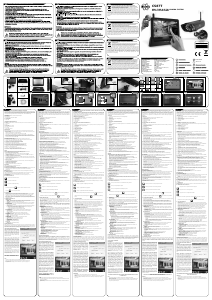



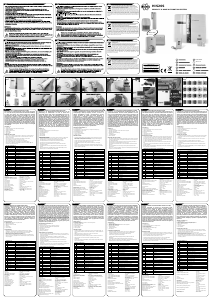
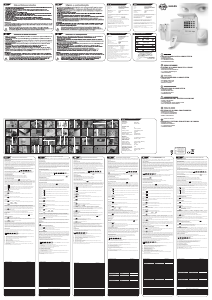
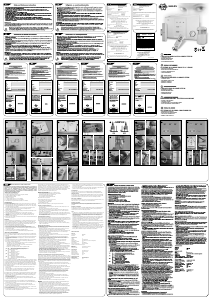
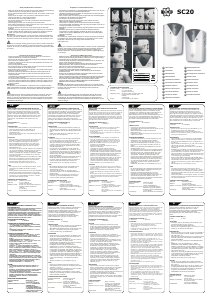
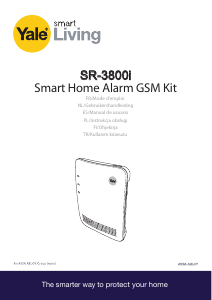


Joignez-vous à la conversation sur ce produit
Ici, vous pouvez partager ce que vous pensez du Elro CS87T Système d’alarme. Si vous avez une question, lisez d’abord attentivement le mode d’emploi. La demande d’un mode d’emploi peut être effectuée en utilisant notre formulaire de contact.